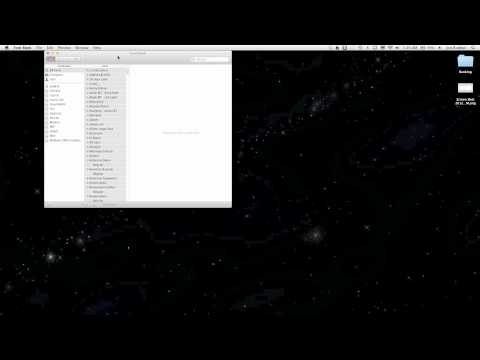
Conţinut
- instrucțiuni de ghidare
- Mac Copiați
- Adăugarea de fonturi în Windows 7
- Adăugarea de fonturi în Windows Vista sau XP
- avertisment
- Ce ai nevoie
O fișiere sursă sunt unele dintre cele mai enervante și complicate fișiere pentru a face față pe un computer. Mutarea lor între computere și sisteme de operare poate fi un exercițiu de frustrare. Iată câteva informații despre procesul de transfer al fonturilor între Mac OS X și Windows.
instrucțiuni de ghidare
-
Conectați unitatea de stilou sau un alt dispozitiv de stocare amovibil la computer cu Mac.
-
Deschideți "Cartea de fonturi" din dosarul aplicațiilor de pe computer.
-
Selectați fontul pe care doriți să îl mutați și faceți clic pe meniul "Fișier".
-
Alegeți "Reveal în Finder".
-
Copiați fonturile pe care doriți să le transferați în acest dosar și transferați-le pe dispozitivul de stocare amovibil.
-
Scoateți unitatea de degetul mare sau alt dispozitiv de stocare și transferați-l pe computerul dvs. Windows.
Mac Copiați
-
Conectați unitatea de stilou sau alt dispozitiv de stocare detașabil la computerul Windows.
-
Accesați fișierele de fonturi utilizând link-ul "My Computer" din meniul Start.
-
Faceți clic dreapta pe fiecare fișier sursă și alegeți "Instalare".
Adăugarea de fonturi în Windows 7
-
Faceți clic pe butonul "Start" din colțul din stânga jos. În Windows Vista, există un logo Windows, dar nu textul "Start".
-
Alegeți opțiunea "Executare".
-
Tastați sau copiați și inserați adresa "C: Windows Fonts " în câmpul de text al casetei "Run" și apăsați "OK".
-
Faceți clic pe "Start", "Computerul meu" și deschideți unitatea de stilou sau alt dispozitiv de stocare amovibil
-
Glisați fonturile din folderul unității de stilou sau alt dispozitiv de stocare în directorul "Fonturi".
Adăugarea de fonturi în Windows Vista sau XP
avertisment
- Fonturile fără extensia de fișiere Mac OS X nu pot fi copiate pe un computer Windows.
Ce ai nevoie
- Computer cu Mac OS X
- Computer cu Windows
- Unitate pen USB sau alt dispozitiv de stocare detașabil